共同创作者是
wikiHow员工
X
这篇文章由我们训练有素的编辑和研究团队共同创作,他们对文章的准确性和全面性进行了验证。
wikiHow的内容管理团队会严密监督编辑人员的工作,确保每篇文章都符合我们的高质量标准要求。
这篇文章已经被读过8,941次。
有时候,标准的字母符号、数字和标点符号并不能满足你编辑文档的需求。如果你正在准备一个微软Word文档,而且需要插入特殊字符,如版权符号、注册商标和更常用的欧元符号等等,你可以参考本文的几种方法来插入符号。
步骤
方法 1
方法 1 的 5:
使用通用符号的自动更正功能
方法 2
方法 2 的 5:
使用符号菜单
方法 3
方法 3 的 5:
使用符号窗口
方法 4
方法 4 的 5:
使用内置的代码
方法 5
方法 5 的 5:
使用快捷键
小提示
- 插入版权 或注册商标符号后,高亮选中它,然后点击任务栏里的格式按钮,选择字体,然后前往字体选项卡,勾选上标复选框。选择上标后,版权符号会上升到比同一行中其他文字稍高的位置。没有选择上标,那么你的符号标志会出现在与同行文字平齐的位置。
- 如果你使用注册商标符号,并且希望它出现在文本行稍低的位置,你可以选中符号,前往任务栏的格式,点击字体 ,前往字体 选项卡,并勾选下标左侧的复选框。注册标志 符号就会出现在文本行偏低的位置。
- 如果你没有在列表中看到你想寻找的符号,可以尝试选择WingDings字体。接着,你会看到许多不同的字符可供您选择。
广告
你可能还喜欢
参考
关于本wikiHow
广告
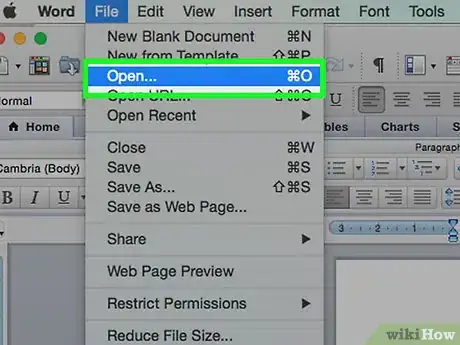
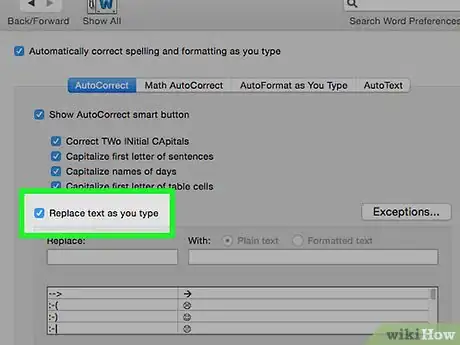
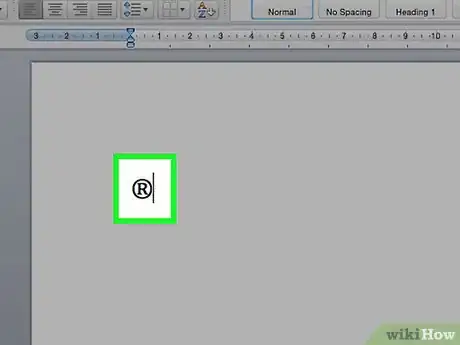
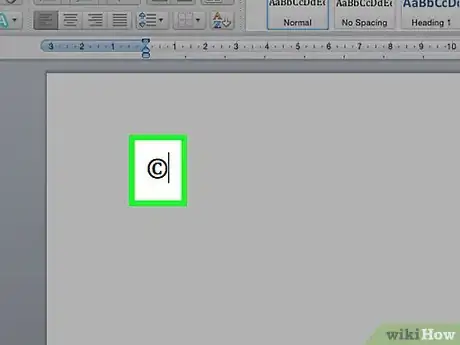
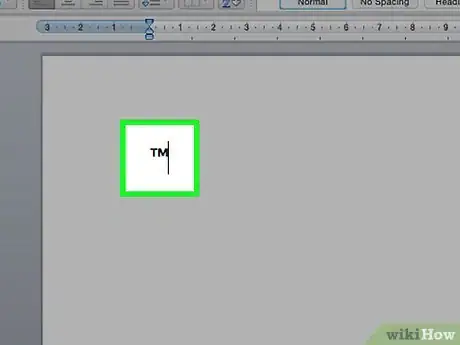
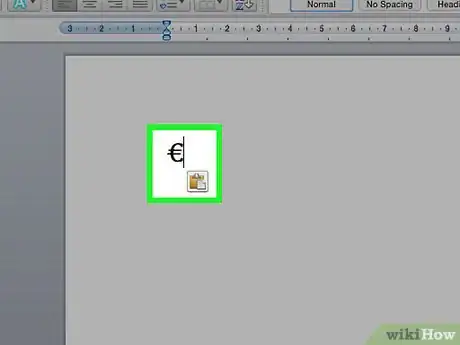
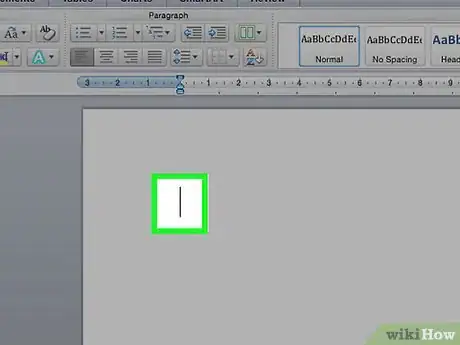
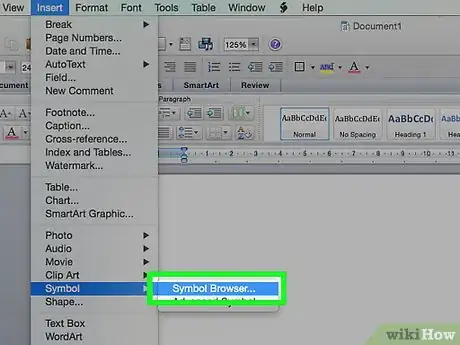
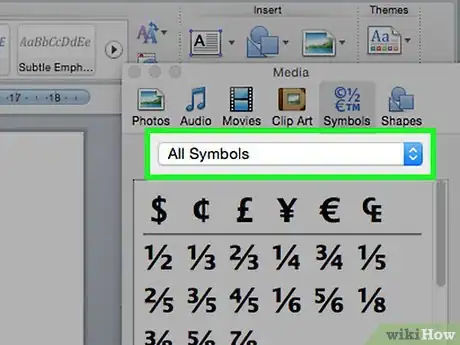
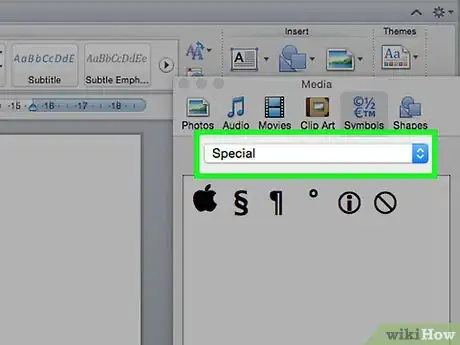
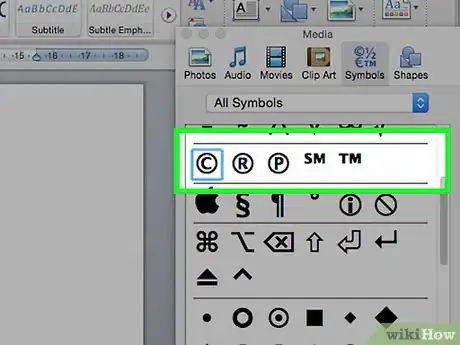
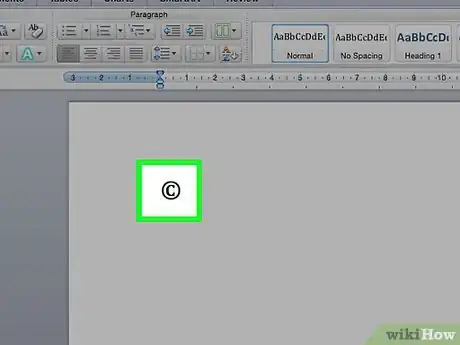
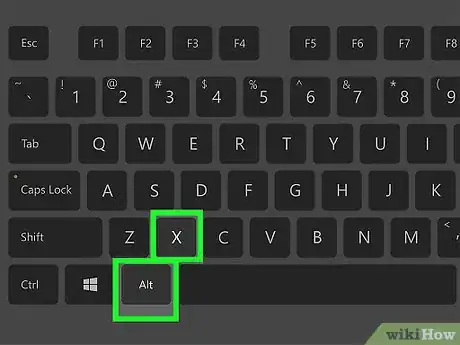
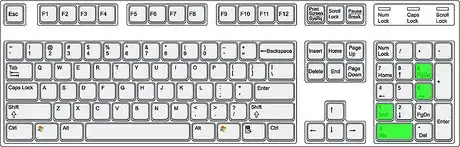
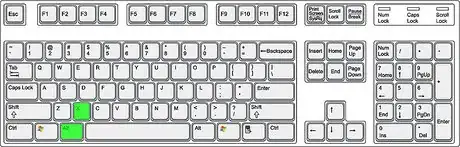
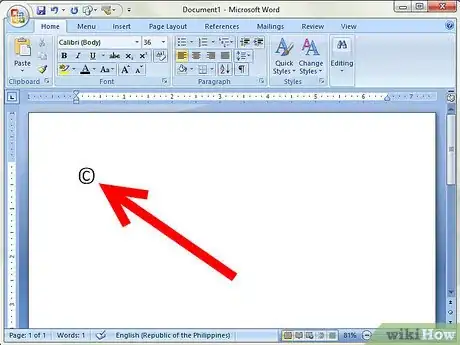
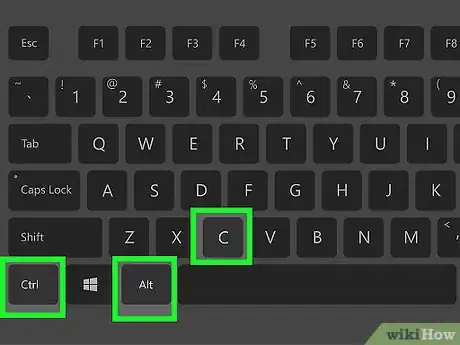
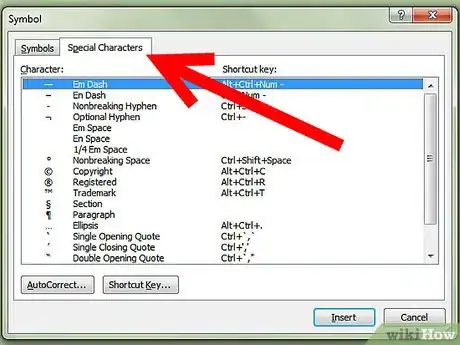
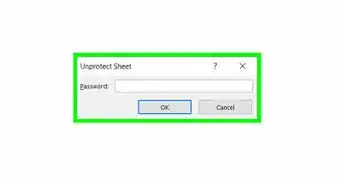
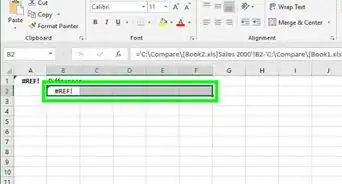
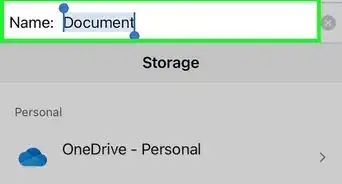
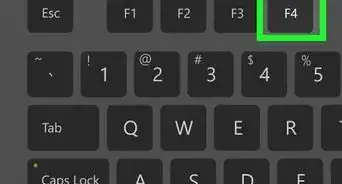
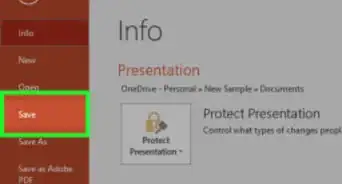
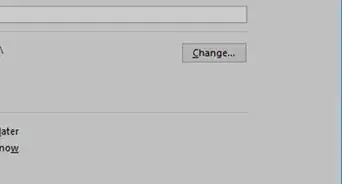
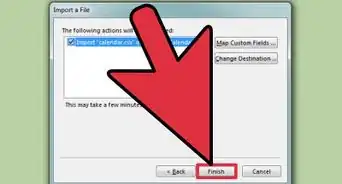
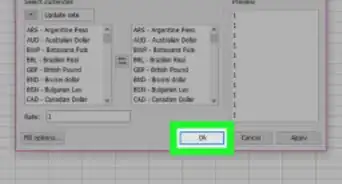
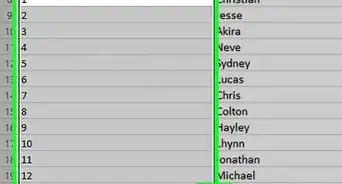
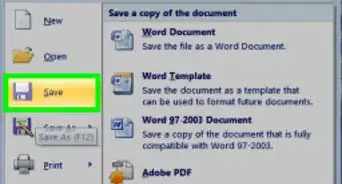
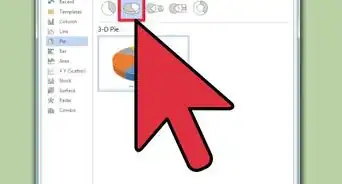
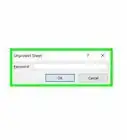
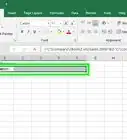
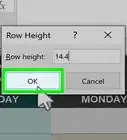
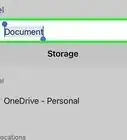


























wikiHow的内容管理团队会严密监督编辑人员的工作,确保每篇文章都符合我们的高质量标准要求。 这篇文章已经被读过8,941次。